En octobre 2020, Microsoft indiquait que Microsoft Teams comptait près de 115 millions d’utilisateurs actifs quotidiens. C’est une excellente plateforme de collaboration, encore plus depuis que la plupart de la masse salariale est passée au télétravail. Qu’il s’agisse d’échanger des messages grâce aux discussions, de participer à des réunions en ligne grâce à la vidéoconférence ou de partager des documents ou des fichiers au sein d’une équipe, Microsoft Teams est un outil efficace facile à utiliser. Cependant, cette plateforme peut offrir bien plus que ces fonctions de communication de base.
En savoir plus :
- Présentation du modèle de maturité de Microsoft Teams
- 4 fonctionnalités pratiques de Microsoft Teams
- 7 conseils pratiques pour accroître l’adoption de Microsoft Teams
- Collaboration sécurisée et conforme avec Microsoft Teams chez DNDI
Vous êtes débutant de Microsoft Teams ? Découvrez comment renforcer la gestion et la sécurité de Teams à l’aide de notre ebook « Utilisez et adaptez Microsoft Teams aux besoins de votre entreprise » !
Grâce à Power Platform, vous pouvez maximiser l’utilisation de Microsoft Teams afin d’accélérer et simplifier vos tâches du quotidien. Cela peut sembler compliqué, mais il est en réalité très facile d’automatiser vos processus grâce à l’application Power Platform, et n’importe quel utilisateur peut le faire. Il existe plusieurs modèles d’application prêts à l’emploi et il n’est pas nécessaire de coder en dur pour configurer votre processus. Cette application peut également être disponible dans l’application mobile de Microsoft Teams, ce qui la rend plus accessible pour vos utilisateurs. Dans cet article, je vais vous parler de quelques automatisations simples que vous pourrez essayer de créer pour vos utilisateurs, clients ou employés.
Créer des agents virtuels (chatbots)
Certaines tâches quotidiennes doivent être effectuées manuellement et nécessitent de nombreuses étapes, comme poser une question simple aux RH, envoyer des requêtes et des approbations, ou signaler un ticket au support informatique. Toutes ces tâches répétitives peuvent être automatisées grâce à Power Virtual Agents. Vous êtes l’administrateur d’une équipe et vous voulez créer des chatbots pour répondre aux questions fréquentes posées par vos employés ou collègues ? Cette fonction est faite pour vous. Voici comment créer un agent virtuel pour votre équipe ou votre entreprise.
- Tout d’abord, vous devez ajouter l’application Power Virtual Agents à Microsoft Teams. Pour cela, sélectionnez Applications en bas du volet de navigation dans Microsoft Teams :
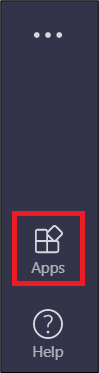
- Dans la zone de recherche, tapez power virtual agents puis sélectionnez la vignette qui apparaît. Sélectionnez Ajouter pour moi dans la fenêtre de description qui apparaît. L’application est ajoutée au volet de navigation à gauche. Vous pouvez épingler la nouvelle application pour naviguer plus facilement :
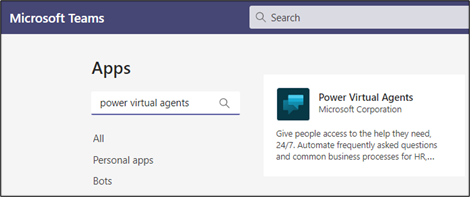
Maintenant que vous avez ajouté l’application Power Virtual Agents, vous pouvez commencer à créer votre chatbot. Le chatbot doit être affecté à une équipe et chaque membre de cette équipe pourra l’utiliser. Si vous voulez que d’autres personnes puissent utiliser ce chatbot, vous devrez ajouter ces personnes à l’équipe dans laquelle vous avez créé l’agent virtuel.
- Pour créer le chatbot, ouvrez l’application Power Virtual Agents que vous venez d’ajouter. Choisissez l’équipe dans laquelle vous voulez créer le chatbot. Sélectionnez Créer pour commencer à fabriquer votre bot. Ce processus peut prendre du temps, notamment la première fois. Une fois le processus terminé, donnez un nom à votre chatbot puis cliquez sur le bouton Créer pour terminer le processus.
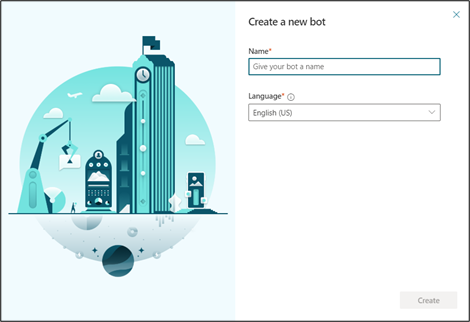
Maintenant que vous avez créé le bot dans votre équipe, il est temps de définir son flux logique et la manière dont il répondra aux demandes de vos utilisateurs. Dans Power Virtual Agents, le chatbot répondra aux questions posées par les utilisateurs en fonction du sujet. Vous pouvez créer des sujets en personnalisant les modèles fournis.
- Pour créer des sujets, allez dans l’onglet Sujets dans la barre de navigation :
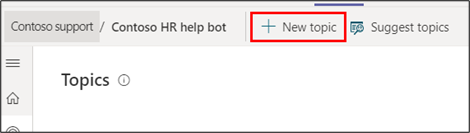
- Sélectionnez Nouveau sujet :
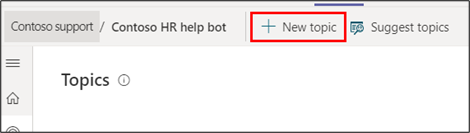
- Définissez le nom, la description et des expressions de déclenchement pour ce sujet. L’expression de déclenchement peut être la question de départ de vos utilisateurs. Vous pouvez utiliser des phrases courtes et des mots-clés associés au sujet. Il n’est pas nécessaire de trop multiplier les expressions de déclenchement dans la mesure où le bot peut déterminer ce que demande l’utilisateur et l’associer à un sujet connexe. Vous pouvez alors enregistrer ce sujet et commencer à en créer un autre.
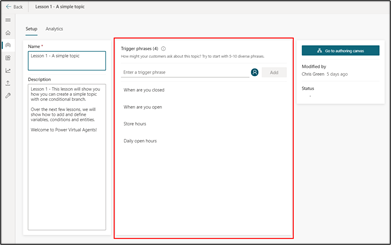
- Une fois que vous avez configuré les sujets, il est temps d’automatiser le processus. Vous pouvez définir le flux de la conversation ou définir la réponse automatique pour vos sujets. Accédez aux sujets que vous avez créés et cliquez sur Aller au canevas de création :
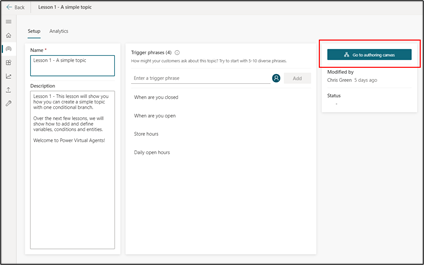
- Le canevas de création vous permet de définir le flux de conversation de votre sujet. Vous pouvez utiliser des nœuds automatiquement créés que vous aurez modifiés ou ajouter un nouveau nœud en cliquant sur le signe plus (+). Voici les cinq options proposées pour définir le flux de conversation que votre bot utilisera pour répondre à vos sujets :
Poser une question : vous pouvez laisser vos utilisateurs poser des questions. Il s’agit soit d’une question à choix multiples, soit d’un champ dans lequel ils peuvent saisir leur demande.
Ajouter une condition : vous pouvez ajouter une logique de branches basée sur des variables. Ces variables vous permettent d’enregistrer les réponses fournies par vos clients au cours d’une conversation avec votre bot afin que vous puissiez les réutiliser dans la conversation, comme le nom de l’utilisateur pour la variable appelée UserName.
Appeler une action : cette fonction est utilisée lors de l’intégration des flux de travail de Power Automate.
Afficher un message : vous pouvez répondre à la question de l’utilisateur par un message. Power Automate propose des options de mise en forme de la police de caractères de base comme gras, italique et numérotation.
Terminer par une enquête : à la fin de la conversation, vous pouvez demander à l’utilisateur de répondre à un questionnaire. Les réponses seront collectées et ajoutées à la page d’analyse de la satisfaction client.

Une fois que vous avez tout configuré, vous pouvez prévisualiser et tester votre bot afin de vérifier que tout fonctionne comme prévu et effectuer les modifications éventuellement nécessaires. Une fois que vous vous êtes assuré que le bot fonctionne correctement, il est temps de le publier pour que vos utilisateurs puissent en profiter.
À l’ère du numérique, il est conseillé d’automatiser les processus qui demandent beaucoup d’étapes. En utilisant des bots pour répondre aux questions fréquentes de vos utilisateurs, vous augmenterez la productivité et l’efficacité de toute l’entreprise.
Produits AvePoint
Vous avez besoin de stratégies pertinentes et réfléchies ainsi que d’un moyen de savoir quelles tâches avaient été effectuées par qui dans quel espace de collaboration ? AvePoint Cloud Governance vous permet d’appliquer automatiquement les stratégies de gouvernance au sein de votre organisation.
Vous voulez des conseils pour utiliser Microsoft Teams ? Abonnez-vous à notre blog !

